win7显示我的电脑桌面图标的方法 win7怎么把我的电脑图标放到桌面
更新时间:2023-05-09 15:54:52作者:zheng
有些用户安装完win7系统之后发现桌面没有我的电脑图标,那么有没有办法可以显示在桌面呢?今天小编教大家win7显示我的电脑桌面图标的方法,操作很简单,大家跟着我的方法来操作吧。
具体方法:
方法一:
1.点击Win7系统的开始菜单,然后右键弹出菜单上的计算机。如下图所示。
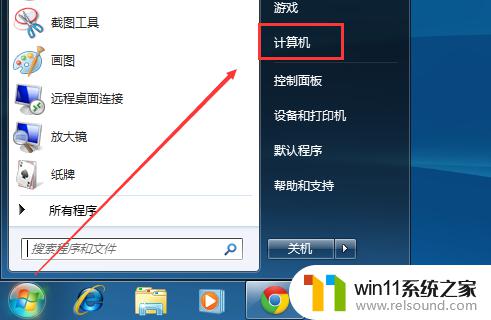
2.将弹出菜单上的显示在桌面上勾中就好了,如下图所示。
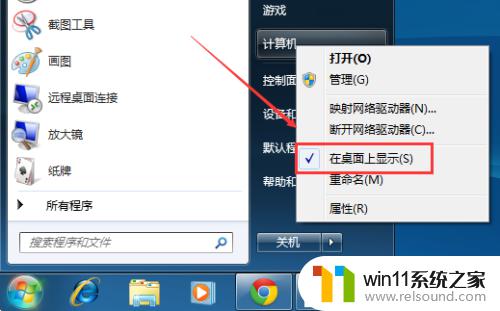
方法二:
1、在Win7系统桌面的空白处右键,选择个性化,如下图所示
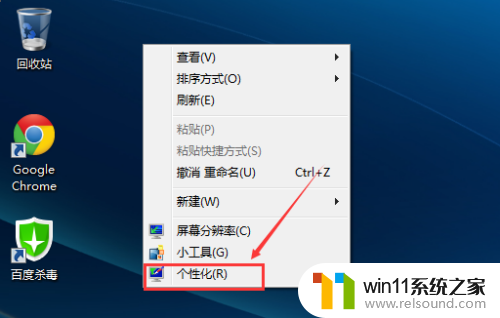
2、在桌面图标设置窗口上,将计算机图标勾选上,然后点击确定,如下图所示。
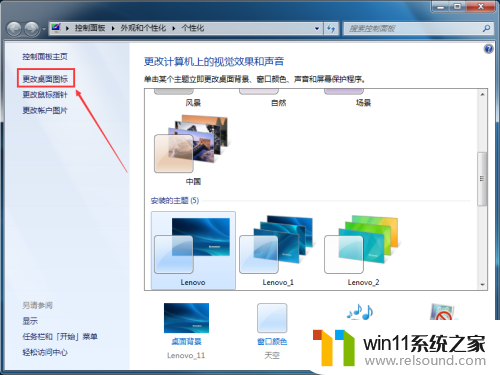
3、在桌面图标设置窗口上,将计算机图标勾选上,然后点击确定,如下图所示。
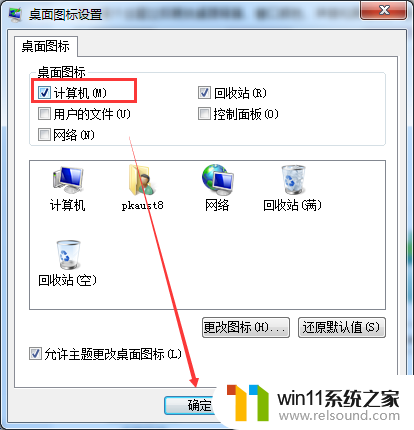
4、此时Win7桌面上就有我的电脑计算机啦。如下图所示。

以上就是win7显示我的电脑桌面图标的方法的全部内容,碰到同样情况的朋友们赶紧参照小编的方法来处理吧,希望能够对大家有所帮助。
win7显示我的电脑桌面图标的方法 win7怎么把我的电脑图标放到桌面相关教程
- win7怎样让旧电脑恢复流畅 如何让win7旧电脑流畅运行
- 如何取消电脑开机密码win7 清除win7登录密码设置方法
- win7系统如何显示文件扩展名 win7文件夹扩展名怎么显示
- win7系统屏幕休眠设置在哪里 win7电脑怎么设置屏幕休眠
- win7电脑防火墙怎么关闭 win7系统如何关闭防火墙
- win7如何打开电脑摄像头功能 win7系统自带摄像头怎么打开
- win7隐藏文件夹怎么找出来 win7查看隐藏文件的方法
- 笔记本电脑怎么恢复出厂设置win7 win7笔记本电脑系统恢复出厂设置教程
- win7系统没有蓝牙功能怎么办 win7电脑蓝牙开关不见了解决方法
- win7系统一键还原的操作方法 win7如何使用一键还原
- win7共享给xp
- 如何删除微软拼音输入法win7
- 由于无法验证发布者,所以windows已经阻止此软件win7
- win7系统注册表在哪里
- win7主机连接电视怎么设置
- 文件共享 win7
win7系统教程推荐